Acessando o Censup
O Censup está disponível no seguinte endereço: http://sistemascensosuperior.inep.gov.br/censosuperior_2014
Acesse as Portarias, Decretos, Ofícios, entre outros documentos que tratam das etapas e atividades do processo de
realização do Censo da Educação Superior em:
http://censosuperior.inep.gov.br/legislacaoedocumentos.
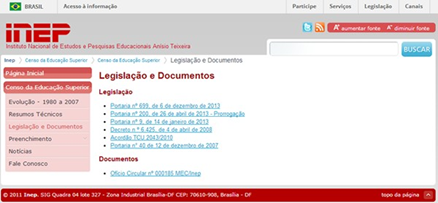
Cada IES deve possuir um responsável pelo preenchimento do Censo, indicado pelo dirigente legal por meio de ofício. O responsável pelo preenchimento é o Pesquisador Institucional (PI).
O PI, usuário principal do sistema, poderá cadastrar usuários auxiliares para ajudálo no preenchimento dos dados, definindo as ações para as quais cada um deles estará habilitado.
O Censup é composto pelos módulos IES, Curso, Docente e Aluno, específicos para o preenchimento dos dados do Censo. Conta ainda com os módulos Fechamento, Migração, Segurança e Relatórios para as demais funcionalidades do sistema.
Login
Após acessar o link http://sistemascensosuperior.inep.gov.br/censosuperior_2014 , o Pesquisador Institucional ou usuário auxiliar cadastrado pelo PI deve digitar o seu CPF e sua senha de acesso. Em seguida, deve clicar em "Entrar" para que seja efetuado seu login.
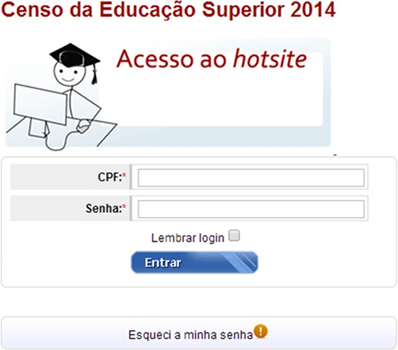
Esqueci a minha senha
Se o usuário não recorda a sua senha de acesso, basta clicar no botão "Esqueci a minha senha", na página inicial do Censup: http://sistemascensosuperior.inep.gov.br/censosuperior_2014
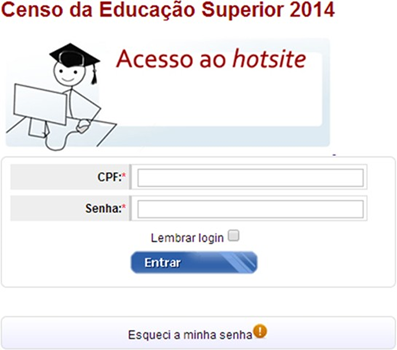
O usuário será direcionado, então, para uma tela em que são solicitadas as seguintes informações: CPF e email do usuário, além da digitação de um código de segurança mostrado na tela. Após prestar essas informações, clique em "Enviar nova senha".
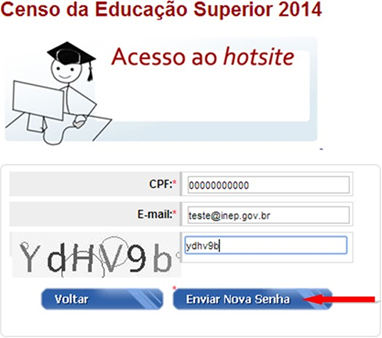
Em seguida, se as informações prestadas forem válidas, o sistema SSI encaminhará uma mensagem para o email digitado, disponibilizando uma senha temporária de acesso:
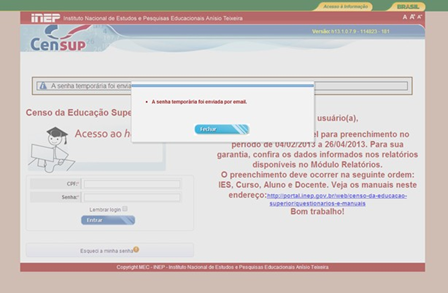
Observe a caixa de entrada do email informado, mas não esqueça que a mensagem pode ter sido direcionada automaticamente para a lixeira ou para a caixa de spam.
A cada pedido de reenvio de senha temporária para um determinado usuário, o pedido anterior será cancelado. Desse modo, peça apenas uma vez para que a senha seja enviada ao seu email.
Quando o email chegar, volte à página inicial do Censup em http://sistemascensosuperior.inep.gov.br/censosuperior_2014 e insira as seguintes informações: CPF e senha de acesso. Se preferir, copie e cole a senha, assim não haverá erro na digitação. Em seguida, clique em "Entrar":
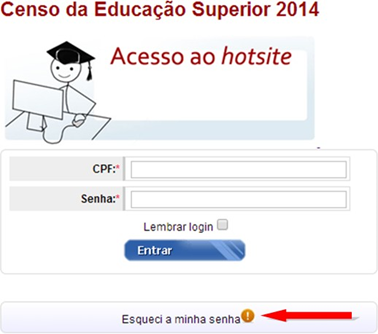
Como a senha enviada ao seu email é temporária, é necessário criar uma senha permanente. Assim, a página seguinte solicitará uma nova senha e a confirmação dessa nova senha.
A senha que você criará deve atender à política de segurança da informação do Inep, ou seja, deve possuir letras maiúsculas e minúsculas, números, símbolos e ter tamanho entre 6 e 20 caracteres. Em seguida, clique em "Salvar":
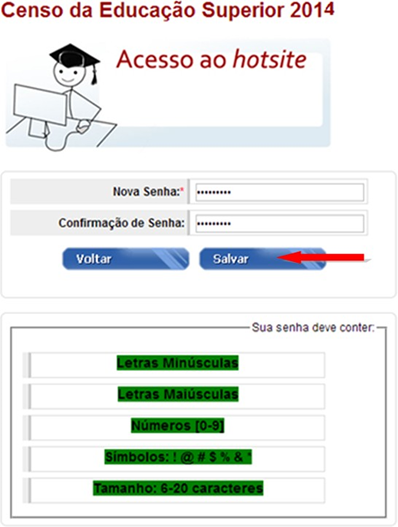
Se as informações forem salvas com sucesso, a seguinte mensagem será mostrada:
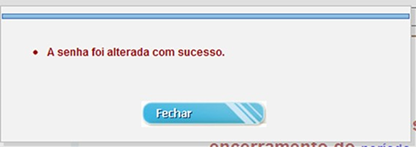
O sistema retornará à sua página inicial. Acesse o com o seu CPF e a sua senha recém cadastrada.
Trocar senha
Caso você necessite trocar a sua senha, mesmo não a tendo esquecido, é possível fazer isso por meio do acesso ao módulo Segurança:

Será apresentada uma tela para inserção e confirmação da nova senha. A senha que você criará deve atender à política de segurança da informação do Inep, ou seja, deve possuir letras maiúsculas e minúsculas, números, símbolos e ter tamanho entre 6 e 20 caracteres. Em seguida, clique em "Salvar":
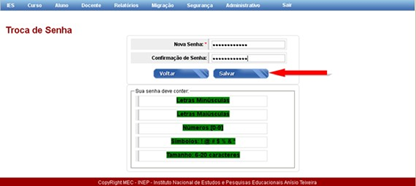
Se as informações forem salvas com sucesso, a seguinte mensagem será mostrada:
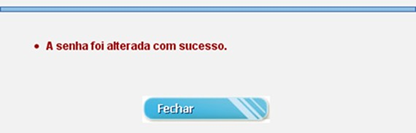
Então, o sistema não precisará ser acessado novamente e o usuário poderá retornar ao preenchimento.
Meu cadastro
É possível ainda visualizar as informações do próprio usuário, bem como todas as ações que a ele foram permitidas no sistema, caso o usuário não seja o PI. Para tanto, basta acessar o módulo Segurança

Ao clicar, aparecerão na tela todos os dados do usuário que está acessando o Censup naquele instante:
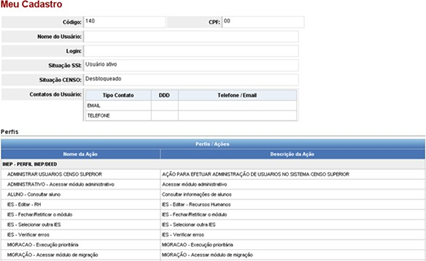
Definir perfis de acesso
O Censup está adaptado para que o PI possa definir atribuições específicas para usuários distintos, evitando que pessoas não autorizadas preencham informações que não sejam de sua responsabilidade.
Assim, se o PI deseja criar um perfil específico, ele deverá configurálo no módulo Segurança, clicando em "Definir perfis de acesso":

Para criar um perfil, clique em "Novo":

Será apresentada uma tela em que o PI escolhe livremente o nome do perfil, a descrição do perfil, bem como seleciona as ações do sistema que deseja que sejam associadas a esse perfil. Ao final, clique em "Salvar":
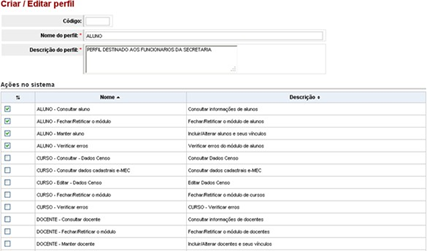
É importante lembrar que o PI poderá alterar as permissões de cada perfil ou mesmo excluir um perfil sempre que quiser. Para isso, basta pesquisar na tela inicial do "Definir perfis de acesso", e editá-lo ou excluí-lo:
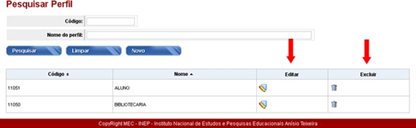
Controle de usuários
Depois de criados perfis para acessos específicos ao sistema, o PI poderá habilitar usuários a esses perfis. Para isso, deve ir ao módulo Segurança e clicar em "Controle de usuários":

Para cadastrar os usuários, o PI deve clicar em "Incluir novo usuário":
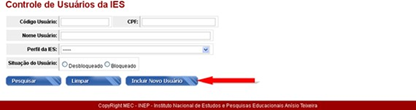
Todo usuário deve possuir CPF. Sendo assim, a página inicial de cadastro pede essa informação:

Se o CPF informado for válido, será apresentado o nome do usuário e o sexo, informações carregadas da Receita Federal. Será necessário informar, então, ao menos um email e um telefone de contato. Para cadastrar o telefone e email, o PI deve clicar no símbolo de "mais". Em seguida, o PI escolhe em qual perfil cadastrar o novo usuário ao clicar na caixa ao lado do nome do perfil. Ao final desses procedimentos, marcar "Salvar":
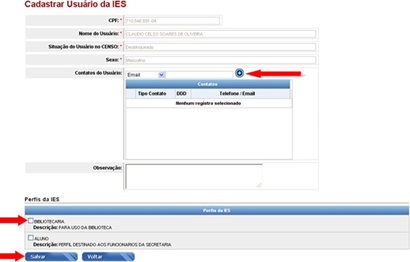
Se todos os dados forem informados corretamente, o sistema envia automaticamente uma senha de acesso temporário ao novo usuário.


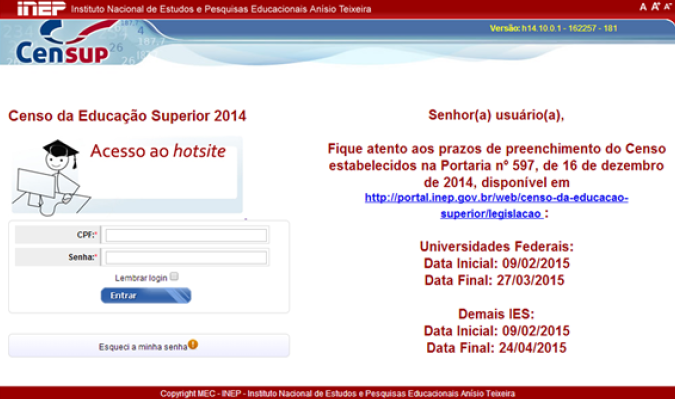
Nenhum comentário